win10系统睡眠黑屏后无法唤醒解决教程
- 分类:Win10 教程 回答于: 2020年09月30日 08:02:03
前几天小编闲来无事就跑到网站底下查看粉丝朋友给小编我留言询问的问题,还真的就给小编看到一个问题,那就是win10系统睡眠黑屏后无法唤醒,其实这个问题的解决方法是十分简单的,那么接下来小编就来好好为大家解答一下吧。更多win10教程,尽在小白一键重装系统官网。
1、我们首先打开电脑,找到此电脑右键点击它打开找到属性选项打开。
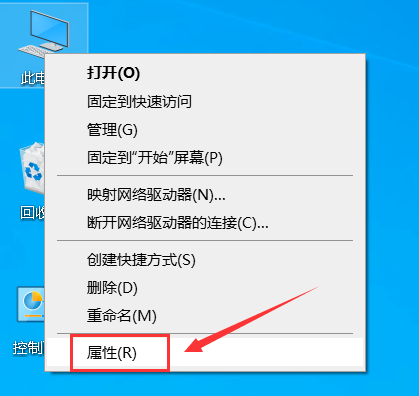
2、接下来打开的界面里我们找到设备管理器打开。
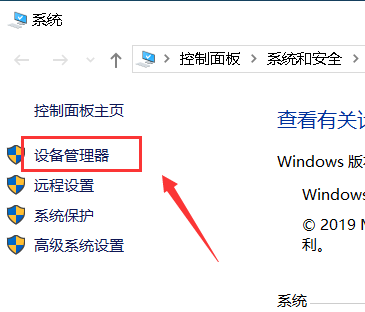
3、接下来我们在设备管理器里展开系统设备。
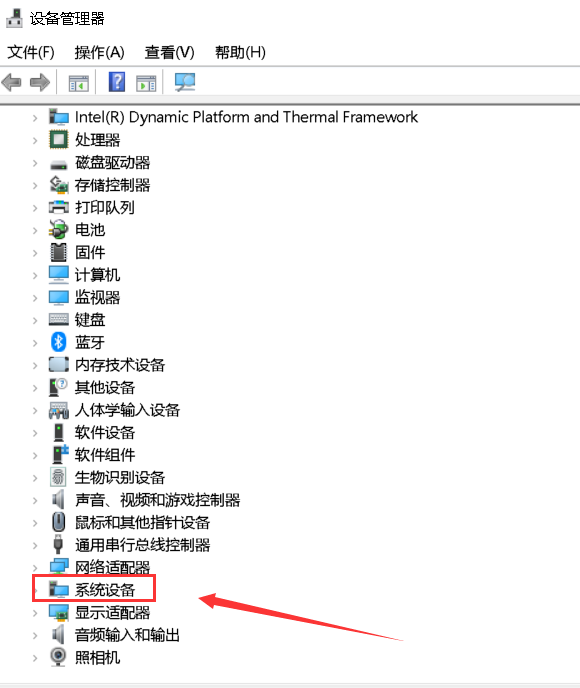
4、接下来我们右键单击Intel(R) Management Engine Interface选择属性选项打开。
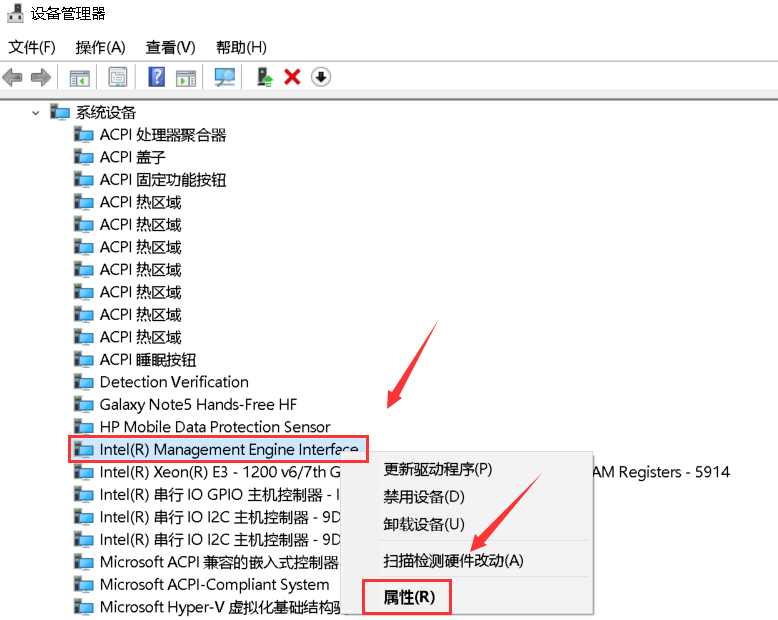
5、接下来会弹出属性面板,我们点击电源管理。
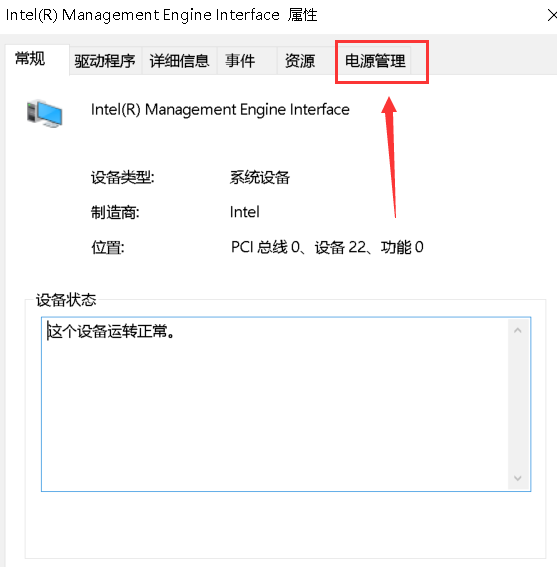
6、接下来在电源管理的界面我们需要取消允许计算机关闭此设备以节约电源勾选,再点击确定。
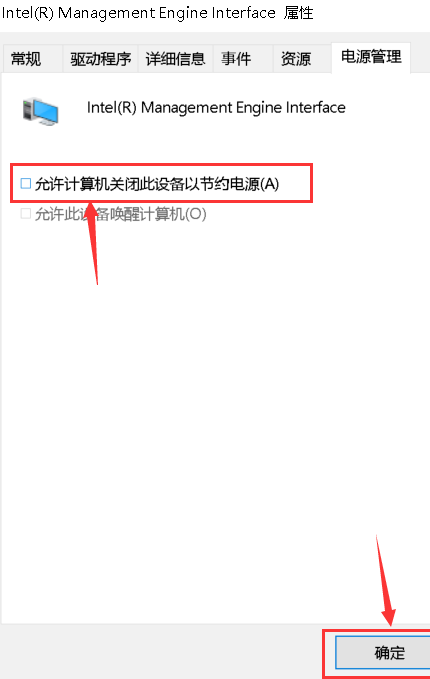
7、接下来我们再返回主页面,再桌面的左下角找到开始菜单栏打开,找到设置打开。
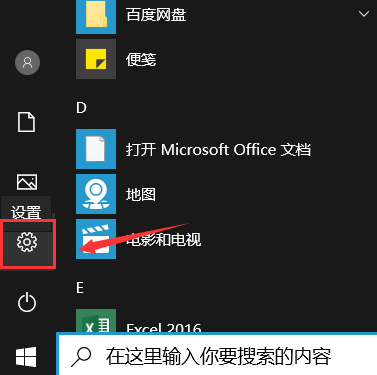
8、接下来我们在设置界面点击系统。
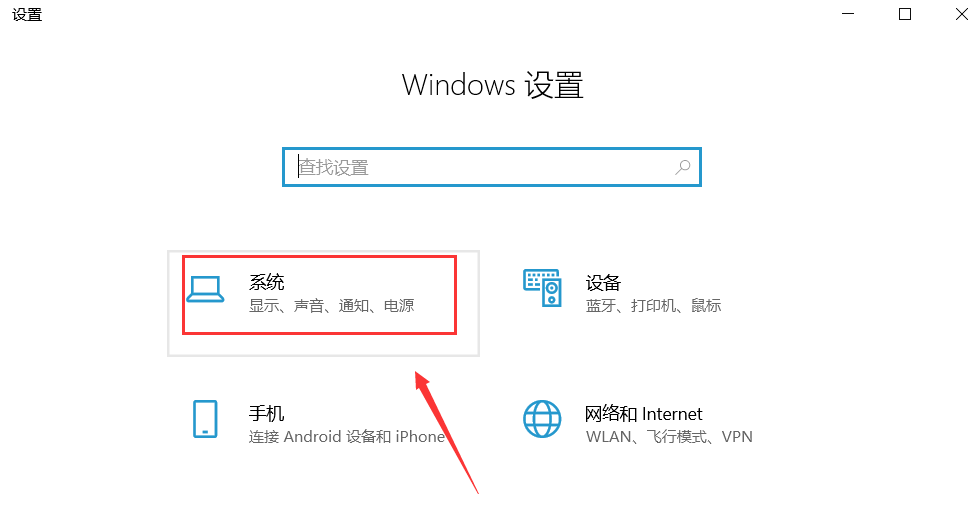
9、接下来我们再系统界面点击左侧的电源与睡眠,然后点击右侧的其它电源设置。
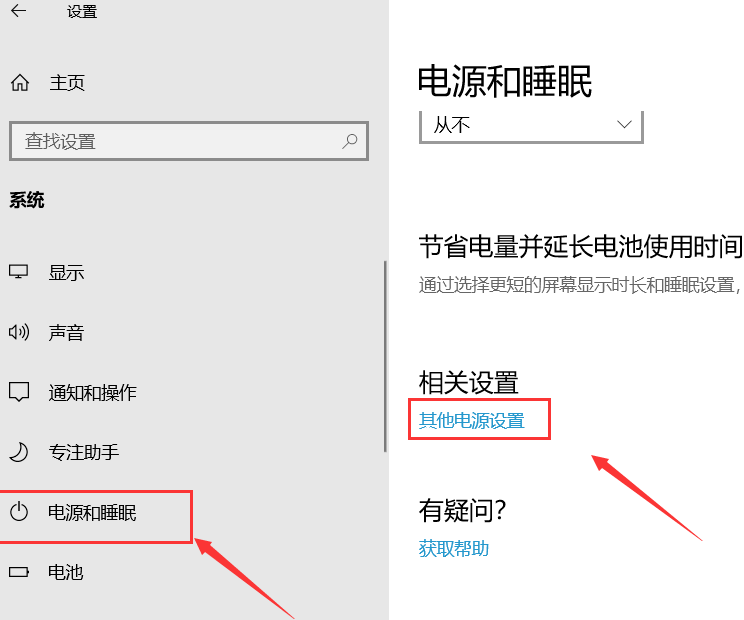
10、接下来我们会进入到电源计划,我们点击更改计划设置。
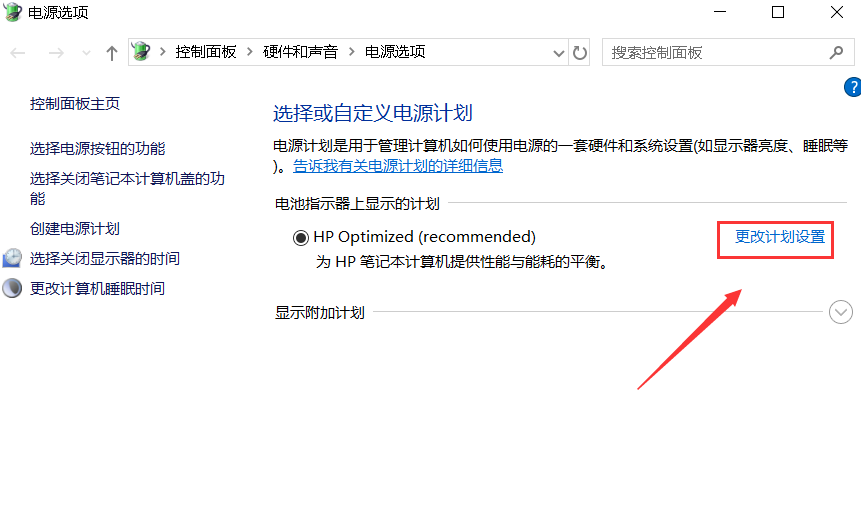
11、接下来我们点击还原此计划的默认设置,点击确定就好啦。

以上就是小编我关于win10系统睡眠黑屏后无法唤醒的全部解决方法,是不是很简单呢,大家快来学习吧。
 有用
26
有用
26


 小白系统
小白系统


 1000
1000 1000
1000 1000
1000 1000
1000 1000
1000 1000
1000 1000
1000 1000
1000 1000
1000 1000
1000猜您喜欢
- win10显示桌面快捷键是什么2023/02/10
- Win10系统安装教程:轻松装机,让笔记本电..2024/01/12
- win10下载默认c盘路径怎么改..2022/07/25
- 重装Win10系统所需时间:快速、高效的操..2024/02/05
- 系统之家win10:全面解析微软最新操作系..2023/11/21
- 戴尔笔记本重装系统win10教程..2022/08/02
相关推荐
- 小编详解win10产品秘钥2019/02/12
- win10电脑怎么启用在线修复系统..2021/03/16
- 小编教你如何让你的win10系统更新升级..2017/08/07
- 小白一键重装系统win10专业版怎么激活..2022/10/20
- 教你怎么把win10装进手机上2020/12/22
- 例举u盘进入uefi模式装win102019/04/09














 关注微信公众号
关注微信公众号



